Jak przełączyć lub przenieść dane na nowy iPhone
Prawie każdej wiosny Apple wypuszcza nową wersję iPhone'a, a to oznacza, że nadszedł czas, aby wszyscy zdecydowali, czy mogą oszczędzić wystarczająco dużo pieniędzy na najnowszy model. Jeśli utknąłeś z Apple przez lata, prawdopodobnie zaktualizowałeś swój telefon co najmniej 2 lub 3 razy, nawet z tymi dwuletnimi umowami.
Kiedy otrzymasz nowy iPhone, oczywistym zadaniem jest przeniesienie wszystkich danych ze starego telefonu na nowy telefon. Aby to zrobić, musisz wykonać kopię zapasową jednego telefonu i przywrócić kopię zapasową na drugim telefonie. Możesz to zrobić na dwa sposoby w iOS: lokalne kopie zapasowe lub przez iCloud.
W tym artykule pokażę, jak przełączać się między dwoma iPhone'ami za pomocą lokalnej metody tworzenia kopii zapasowych i przez iCloud. Zanim jednak zaczniemy, powinienem wspomnieć o niektórych zastrzeżeniach i pułapkach, które mogą się pojawić po drodze.
Wymagania dotyczące wersji iOS
W większości przypadków będziesz przywracać kopię zapasową ze starszego iPhone'a ze starszą wersją lub tą samą wersją iOS, co nowy telefon, co nie spowoduje żadnych problemów. Podczas przywracania wersja systemu iOS na urządzeniu musi być taka sama lub nowsza niż wersja w kopii zapasowej.
Na przykład, jeśli masz iPhone'a 5S z systemem iOS 8 i przywracasz tę kopię zapasową na iPhone'a 6S z systemem iOS 9, wszystko będzie działać dobrze. Jeśli jednak zaktualizowałeś iPhone'a 5S do iOS 9.2.1, utworzyłeś kopię zapasową, a następnie próbowałeś ją przywrócić na swoim iPhonie 6S z systemem iOS 9.1, to nie zadziała!
Naprawienie jest jednak stosunkowo łatwe. W takich przypadkach po prostu zaktualizuj telefon do wersji wyższej niż wersja w kopii zapasowej i wszystko będzie dobrze.
Przenoszenie haseł
Drugim ważnym problemem, przynajmniej dla mnie, jest przeniesienie wszystkich moich haseł na moje nowe urządzenie. Przeniesienie wszystkich aplikacji, zdjęć, wiadomości itp. jest dość łatwe, ale ponowne wprowadzanie wszystkich haseł do aplikacji, haseł Wi-Fi i haseł do witryn internetowych jest naprawdę trudne.
Istnieją dwa sposoby przeniesienia haseł na inny iPhone: zaszyfrowanie lokalnej kopii zapasowej lub włączenie iCloud KeyChain . Ponieważ wspominam o obu metodach poniżej, wskażę, jak aktywować te dwie funkcje, co pozwoli zaoszczędzić wiele żmudnego pisania po przywróceniu.
Lokalna kopia zapasowa iTunes
Dzięki iTunes możesz szybko utworzyć pełną kopię zapasową swojego iPhone'a za pomocą kilku kliknięć. Aby uzyskać szczegółowe informacje, przeczytaj mój poprzedni post dotyczący tworzenia kopii zapasowej urządzenia Apple(backing up an Apple device) . Aby rozpocząć, otwórz iTunes, a następnie podłącz telefon do komputera.

U góry powinna pojawić się mała ikona iPhone'a. Kliknij(Click) to i załaduje stronę Podsumowanie(Summary) dla twojego urządzenia. W sekcji Kopie zapasowe(Backups) zobaczysz bieżącą domyślną opcję tworzenia kopii zapasowych dla Twojego telefonu.

W moim przypadku iCloud to miejsce, w którym mój telefon jest automatycznie tworzony. Gorąco polecam używanie zarówno iCloud, jak i lokalnych kopii zapasowych jako dodatkowej siatki bezpieczeństwa. Najpierw(First) zaznacz pole Zaszyfruj kopię zapasową iPhone'a(Encrypt iPhone backup) i wybierz hasło, aby zabezpieczyć kopię zapasową. Upewnij(Make) się, że przechowujesz hasło w bezpiecznym miejscu, ponieważ będzie ono potrzebne do przywrócenia kopii zapasowej.
Teraz po prostu kliknij przycisk Utwórz kopię zapasową teraz(Back Up Now) , aby rozpocząć tworzenie kopii zapasowej. Jeśli zobaczysz komunikat o zakupach, których nie ma w wyskakującym okienku biblioteki iTunes, kliknij Przenieś zakupy( Transfer Purchases) . Ponadto możesz otrzymać komunikat informujący, że musisz autoryzować swój komputer w celu przeniesienia niektórych treści. Możesz autoryzować do pięciu komputerów na konto iTunes.
Po zakończeniu tworzenia kopii zapasowej możesz odłączyć telefon i podłączyć drugi. Zanim będzie można przywrócić kopię zapasową, musisz wyłączyć funkcję Znajdź mój(Find My) iPhone w telefonie, w którym zostanie przywrócona kopia zapasowa. Aby to zrobić, przejdź do Ustawień(Settings) , dotknij iCloud , dotknij Znajdź mój iPhone(Find My iPhone) , a następnie wyłącz go.

Teraz kliknij przycisk Przywróć kopię zapasową( Restore Backup) , który znajduje się po prawej stronie opcji Utwórz kopię zapasową(Back Up) i wybierz właśnie utworzoną kopię zapasową. Zauważ, że jeśli właśnie utworzonej kopii zapasowej nie ma na liście, oznacza to, że wystąpił problem z wersją iOS, o której wspomniałem powyżej.

Kliknij przycisk Przywróć(Restore) , a zostaniesz poproszony o podanie hasła, ponieważ kopia zapasowa została zaszyfrowana. Jedynym problemem, jaki możesz napotkać w tym momencie, jest brak wystarczającej ilości miejsca na drugim telefonie, aby przywrócić kopię zapasową. Na przykład, jeśli utworzyłeś kopię zapasową iPhone'a o pojemności 64 GB i spróbujesz przywrócić go do iPhone'a o pojemności 32 GB, możesz napotkać problem, jeśli rozmiar kopii zapasowej jest większy niż pojemność pamięci telefonu.
W tego typu przypadkach musisz albo zmniejszyć rozmiar kopii zapasowej, usuwając zawartość i dane z telefonu, albo upewnić się, że drugi telefon ma taką samą lub większą pojemność.
Kopia zapasowa iCloud
Jeśli wolisz używać chmury do tworzenia kopii zapasowych urządzeń, iCloud działa ogólnie naprawdę dobrze. Z mojego doświadczenia wynika, że zajmuje to znacznie więcej czasu niż przywracanie z kopii zapasowej iTunes, ponieważ wszystko musi zostać pobrane przez połączenie internetowe(Internet) .
Kopie zapasowe iCloud są wykonywane automatycznie, więc dopóki jest włączona, powinieneś już mieć kopię zapasową. Jeśli nie masz pewności, dotknij Ustawienia(Settings) , a następnie iCloud i upewnij się, że Kopia zapasowa(Backup) jest włączona . (On)Oczywiście telefon powinien być już zalogowany do iCloud przy użyciu Twojego Apple ID .
Aby ręcznie utworzyć kopię zapasową w iCloud, po prostu stuknij Utwórz kopię zapasową teraz(Back Up Now) . Poinformuje Cię również o czasie ostatniej kopii zapasowej.

Aby przywrócić kopię zapasową iCloud, musisz całkowicie usunąć iPhone'a. Nie jestem wielkim fanem tej metody, ale to jedyny sposób, w jaki teraz działa. W telefonie, do którego chcesz przywrócić powrót, dotknij Ustawienia(Settings) , Ogólne(General) , Resetuj(Reset) , a następnie Wymaż całą zawartość i ustawienia( Erase All Content and Settings) .
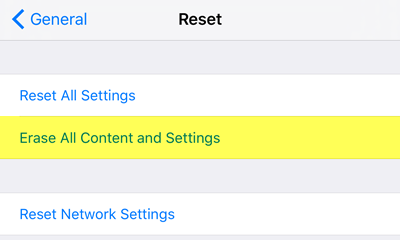
Następnie musisz dwukrotnie stuknąć Wymaż iPhone'a(Erase iPhone) , zanim zacznie on faktycznie wymazywać telefon. Ponownie(Again) , Find My iPhone będzie musiał zostać najpierw wyłączony. Po skasowaniu telefonu uruchomi się ekran Hello . Przesuń(Swipe) , a następnie wybierz swój język i kraj.
Następnie połącz się z siecią Wi(WiFi) -Fi , a następnie włącz lub wyłącz usługi lokalizacyjne. Pomiń(Skip) Touch ID(Touch ID) i opcje hasła, a w końcu otrzymasz ekran, na którym możesz wybrać sposób przywrócenia danych. Możesz wybrać z iCloud Backup , iTunes Backup , Setup as New iPhone lub Move Data from Android .
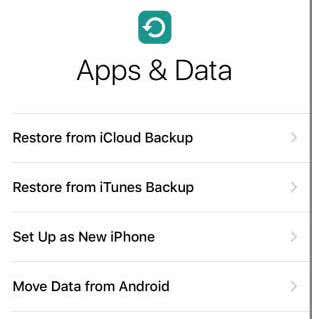
W naszym przypadku wybierzesz kopię zapasową iCloud, a następnie wpiszesz swój identyfikator Apple ID(Apple ID) i hasło. Kiedy to zrobisz, być może będziesz musiał zweryfikować swoją tożsamość, jeśli włączyłeś weryfikację dwuskładnikową na swoim koncie. W tym momencie powinieneś otrzymać listę ostatnich kopii zapasowych iCloud ze wszystkich swoich urządzeń.

Będziesz mógł zobaczyć datę i godzinę wykonania kopii zapasowej, urządzenie i nazwę powiązaną z tym urządzeniem. Jeśli kopia zapasowa jest wyszarzona, oznacza to, że nie można jej przywrócić na urządzenie, prawdopodobnie z powodu problemów z wersją iOS.
Jak wspomniano, zakończenie przywracania iCloud może zająć trochę czasu. Nawet po załadowaniu iPhone'a zauważysz, że pobiera on wszystkie Twoje multimedia i aplikacje. Przywrócenie telefonu za pomocą iCloud może zająć kilka godzin.
Upewnij(Make) się , że iCloud KeyChain jest włączony przed przywróceniem kopii zapasowej, aby wszystkie te dane zostały zsynchronizowane po zalogowaniu się do iCloud na nowym telefonie. Aby to zrobić, dotknij Ustawienia(Settings) , następnie iCloud , a następnie KeyChain i włącz go.
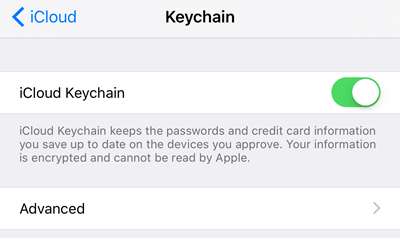
Oto wszystkie procedury tworzenia kopii zapasowych i przywracania iPhone'a na innym urządzeniu. Moim zdaniem dobrym pomysłem jest zapłacić za dodatkowe miejsce w iCloud i przechowywać tam swoje kopie zapasowe oprócz lokalnego na komputerze. Apple ma świetny sprzęt, ale ich oprogramowanie ma sporo błędów i mam problemy z losowymi brakującymi kopiami zapasowymi lub błędami przywracania itp. Jeśli masz jakieś pytania, możesz je skomentować. Cieszyć się!
Related posts
Jak odzyskać dane z uszkodzonej karty SD?
7 rzeczy, o których należy pamiętać, porównując nowych dostawców Internetu
Najlepszy sposób na przejście na nowy adres e-mail
Jakie dane o Tobie zbierają strony internetowe?
Jak zaszyfrować wszystkie dane online i offline?
Zrozumienie szybkości przesyłania danych w sieci LAN
Jak opublikować artykuł na Linkedin (i najlepszy czas na opublikowanie)
Jak zmienić język w Netflix
Jak sprawić, by Spotify było głośniejsze i brzmiało lepiej?
OLED kontra MicroLED: czy należy czekać?
Jak korzystać z funkcji WYSZUKAJ.PIONOWO w Arkuszach Google
Jak zrobić zrzut ekranu na Steam
3 sposoby na zrobienie zdjęcia lub filmu na Chromebooku
Jak pozbyć się Yahoo Search w Chrome
Jak naprawić błąd „Oczekującej transakcji” Steam?
Jak podzielić ekran na Chromebooku
Jak przesyłać do Roku TV z komputera lub telefonu komórkowego?
Co to jest tryb Discord Streamer i jak go skonfigurować?
Czy możesz zmienić swoje imię na Twitchu? Tak, ale bądź ostrożny
Jak wyciszyć kogoś na Discord
